win10开始菜单怎么打开
来源:windows 网络用户发布,如有版权联系网管删除 2018-09-18
这里我们可以通过在控制面板中设置,多半原因是因为购买密钥步骤没设置好。
1、右键开始按钮,打开控制面板

2、选择“系统和安全”
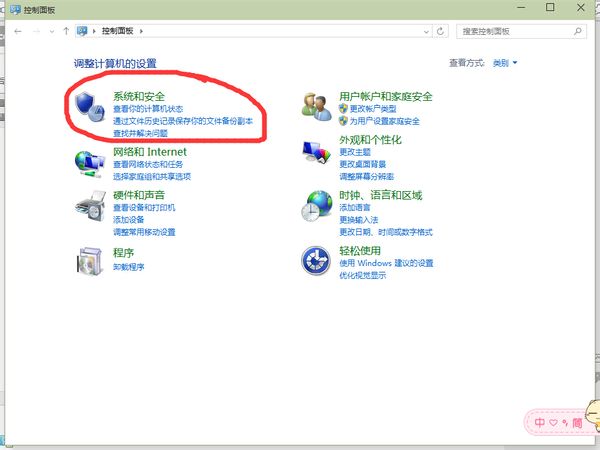
3、点击“Add features toWindows 10 Technical ...(获取新版windows更多功能)
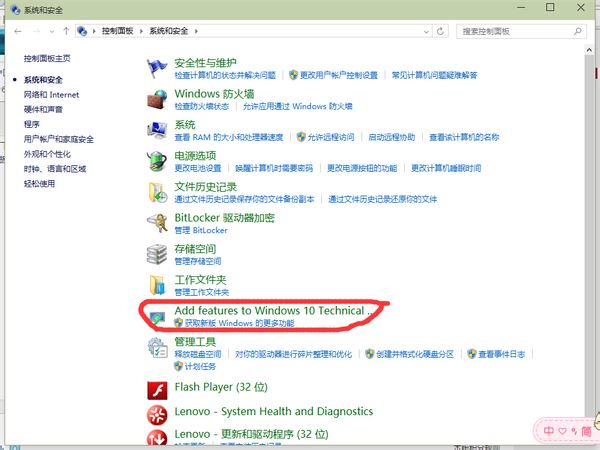
4、这时会出现一个页面,“您希望如何开始..” ,有两个选项,选择“我已购买产品密钥”
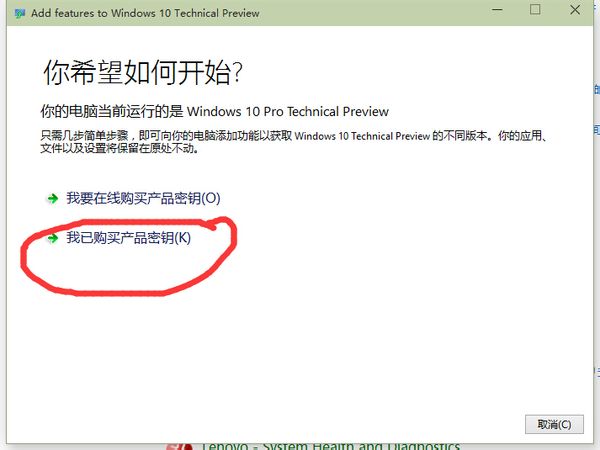
5、输入密钥:NKJFK GPHP7 G8C3J P6JXR HQRJR(这个亲测可行,如果不行请网上搜索其他密钥)
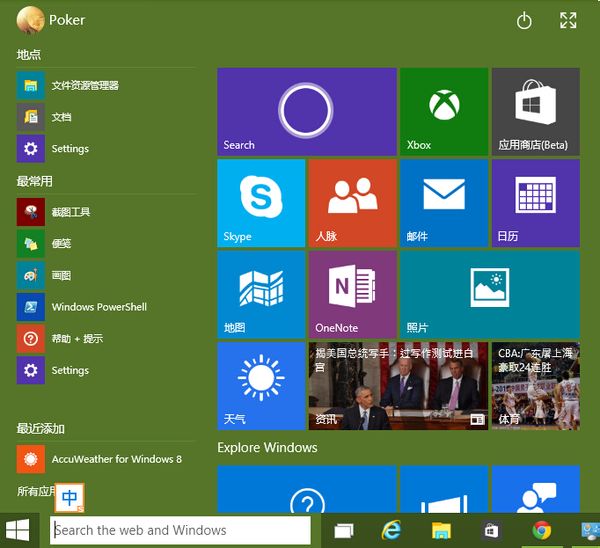
6、点击下一步,系统会下载更新,更新完成后会重启,重启过程中会安装更新,等待更新完毕就大功告成了
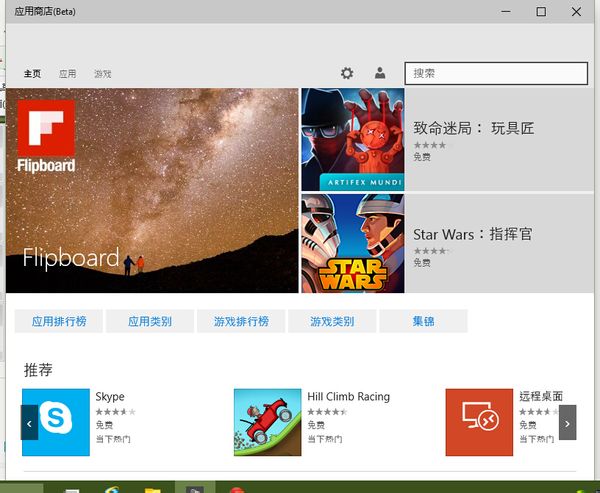
win10没有开始菜单解决办法:
1、在任务栏中点击右键再点击属性
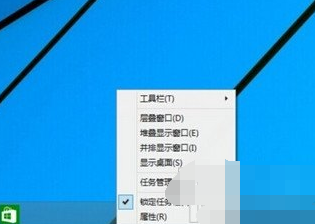
2、点击开始菜单,再把"使用开始菜单而非开始屏幕"勾上再点击确定。
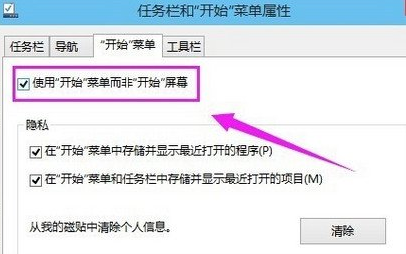
3、在更改开始屏幕设备,注销并更改设置。记得要保存好电脑内的资料哦!马上会执行注销的动作。
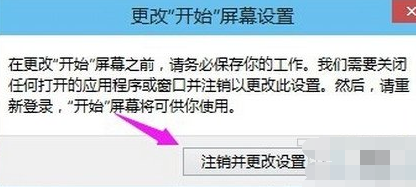
4、注销再进入系统就可以看到开始菜单回来

查看评论 回复
